1、打开一篇excel。如下图:
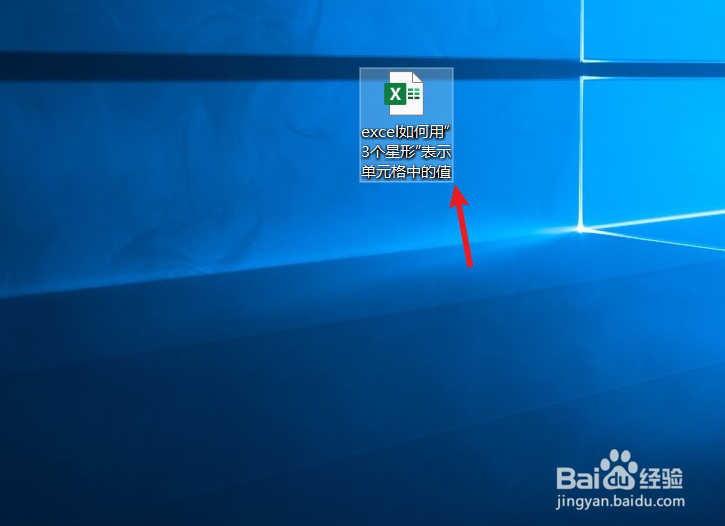
2、制作一张表格在excel中,作为示例。如下图:
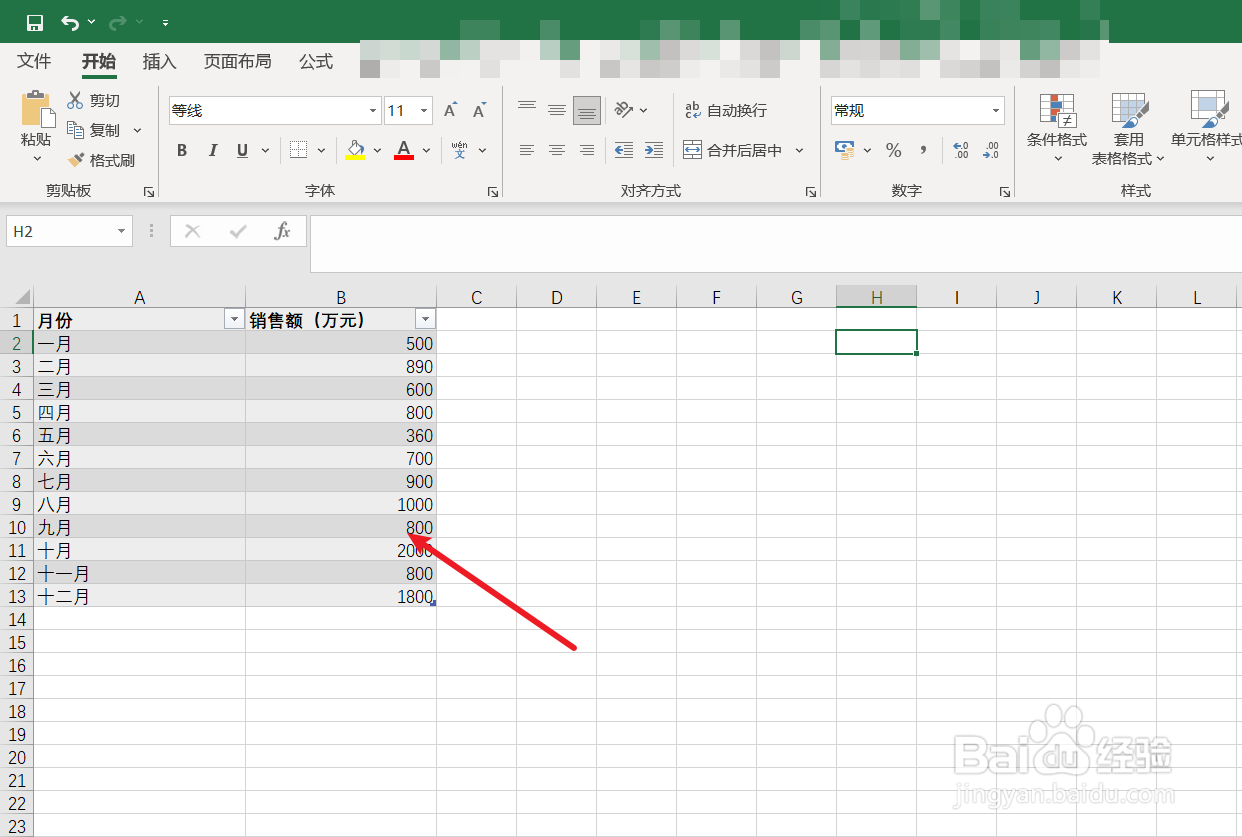
3、选择表格区域B2-B13,并点击excel开始工具栏中的“条件格式”。如下图:
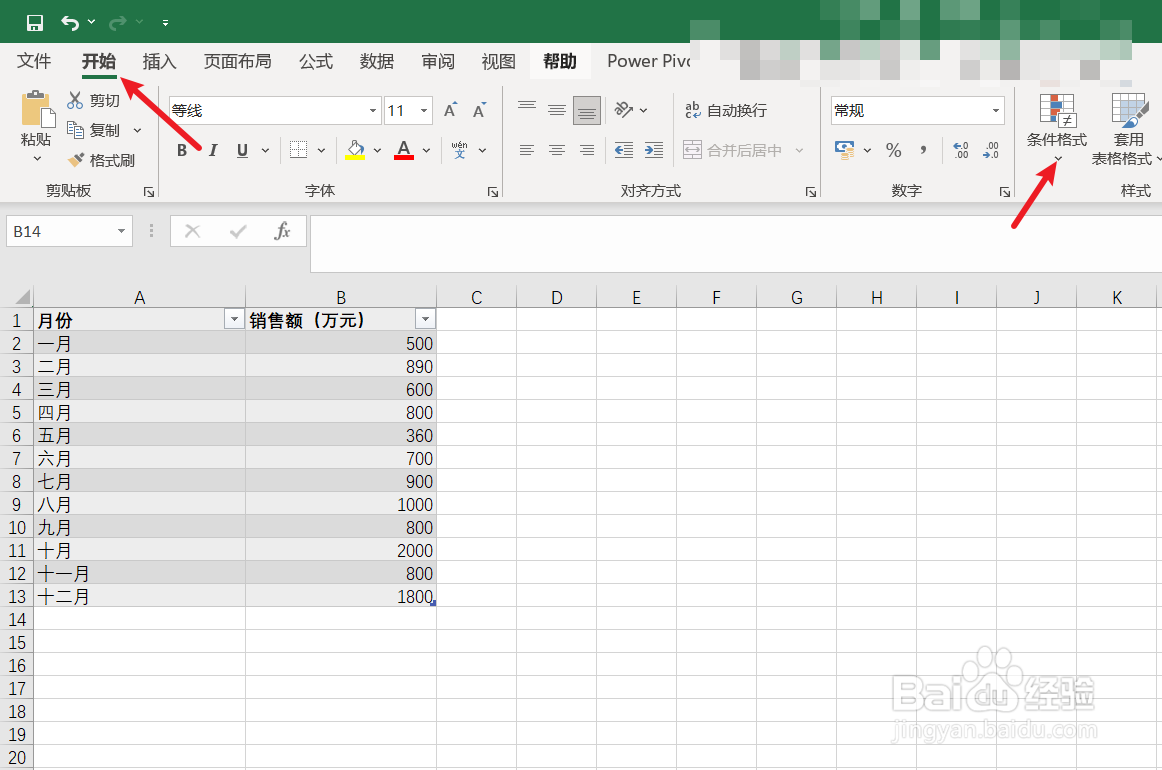
4、在“条件格式”-“图标集”中选择“3个星形”图标。如下图:

5、最后我们可以查看一下“3个星形”单元格效果。如下图:

6、总结:excel如何用“3个星形”表示单元格中的值(1)打开一篇excel(2)制作一张表格在excel中,作为示例(3)选择表格区域B2-B13,并点击excel开始工具栏中的“条件格式”(4)在“条件格式”-“图标集”中选择“3个星形”图标(5)最后我们可以查看一下“3个星形”单元格效果
